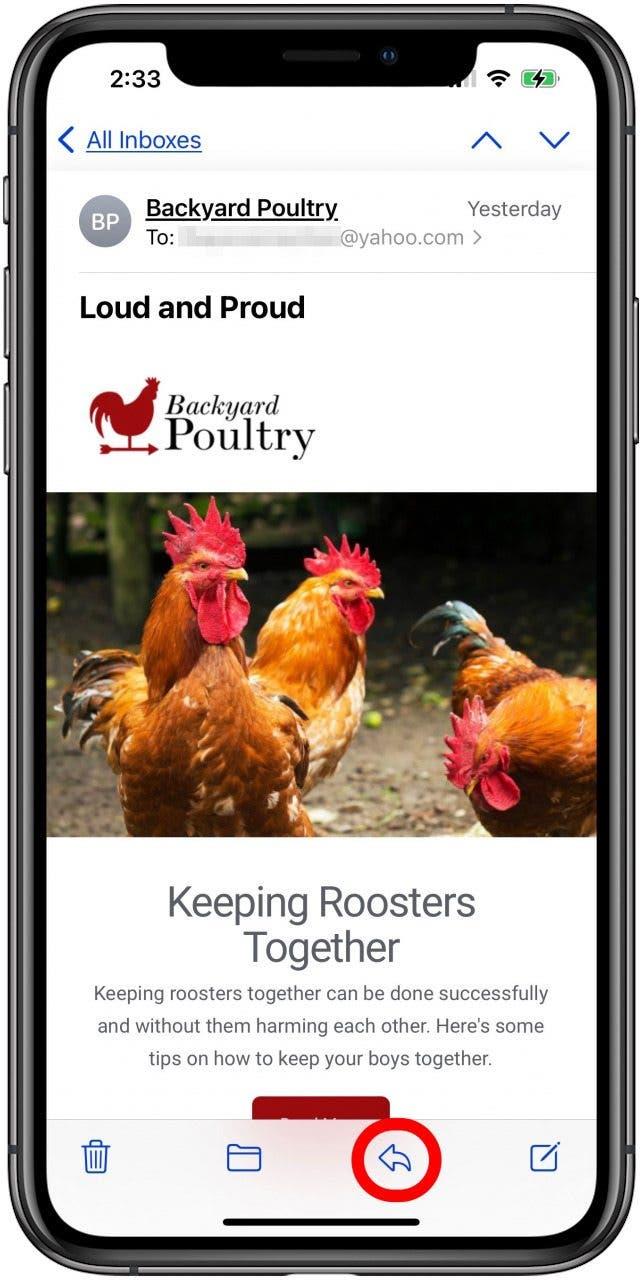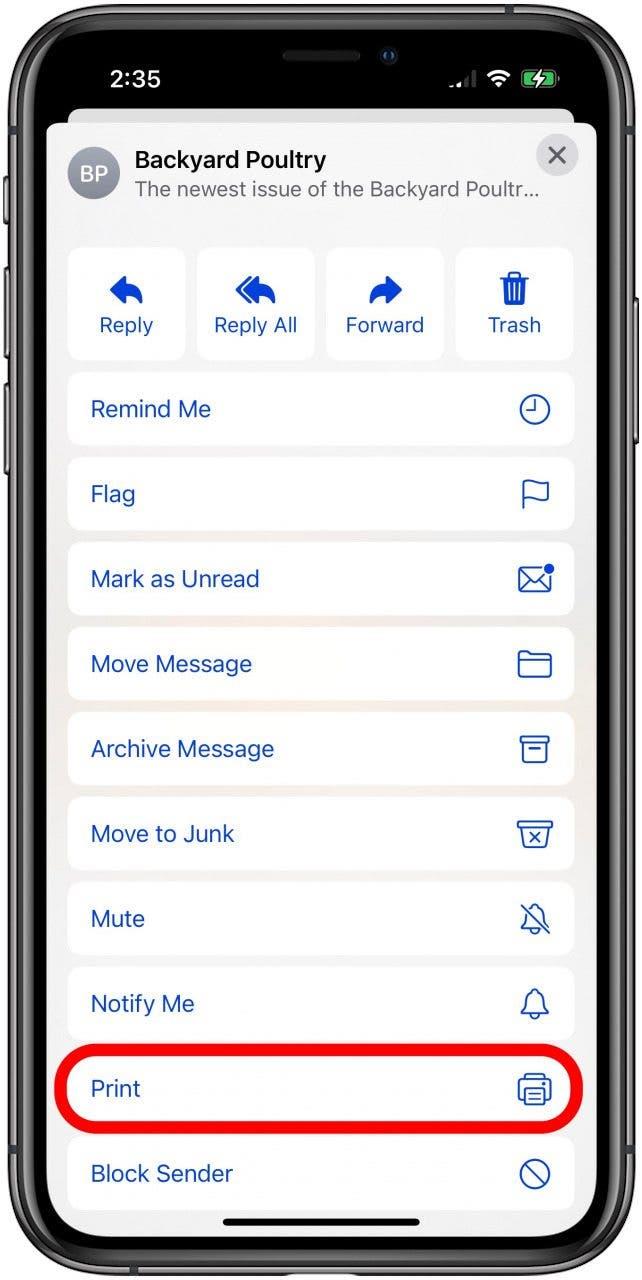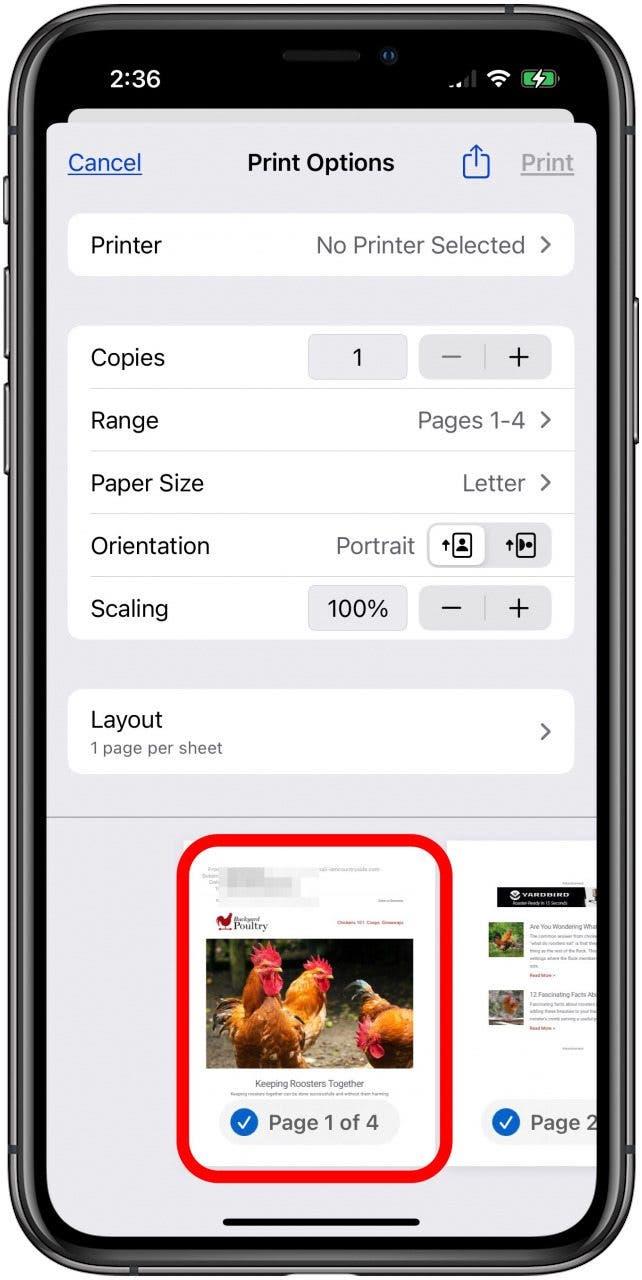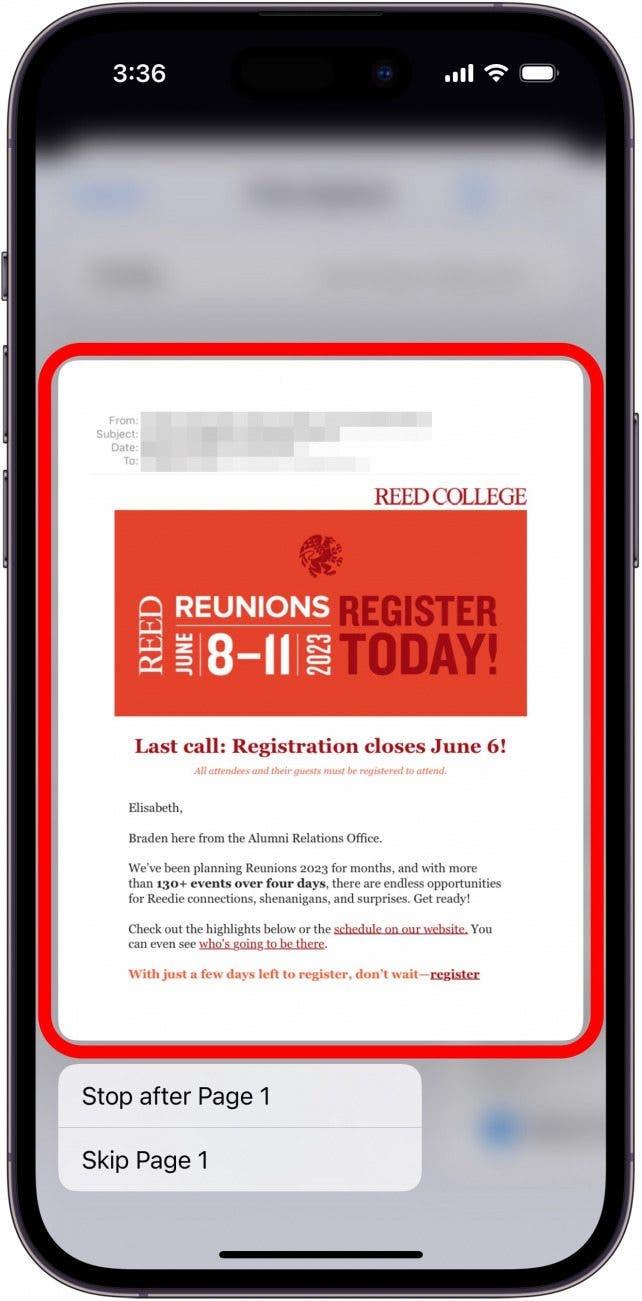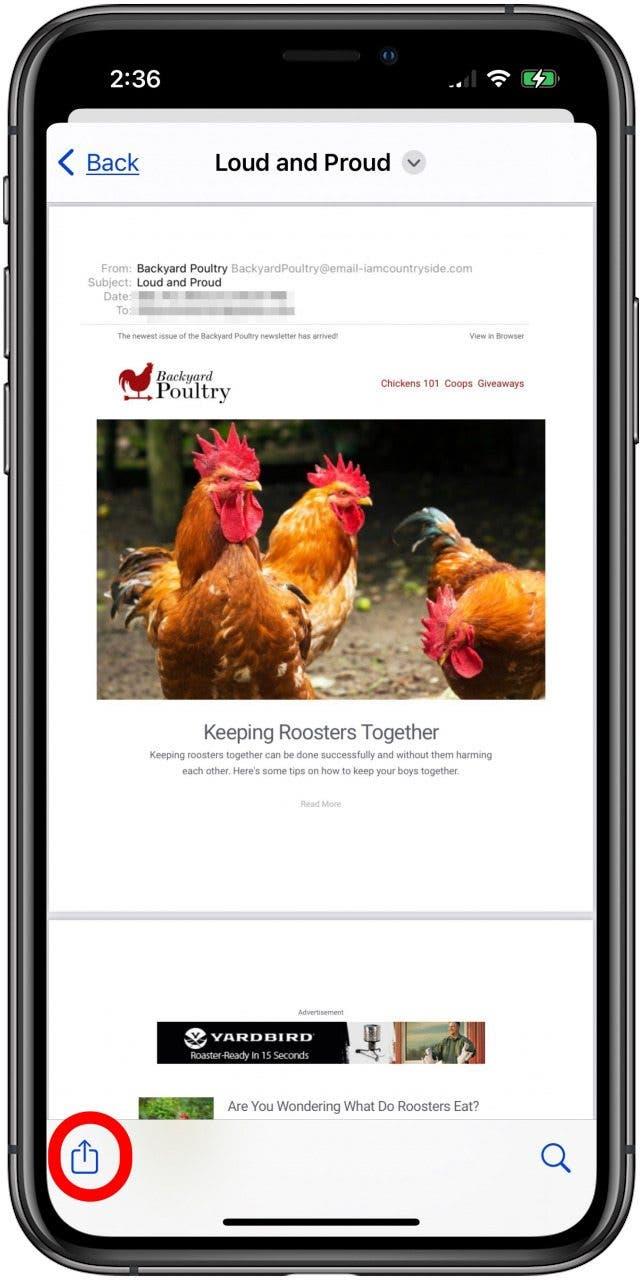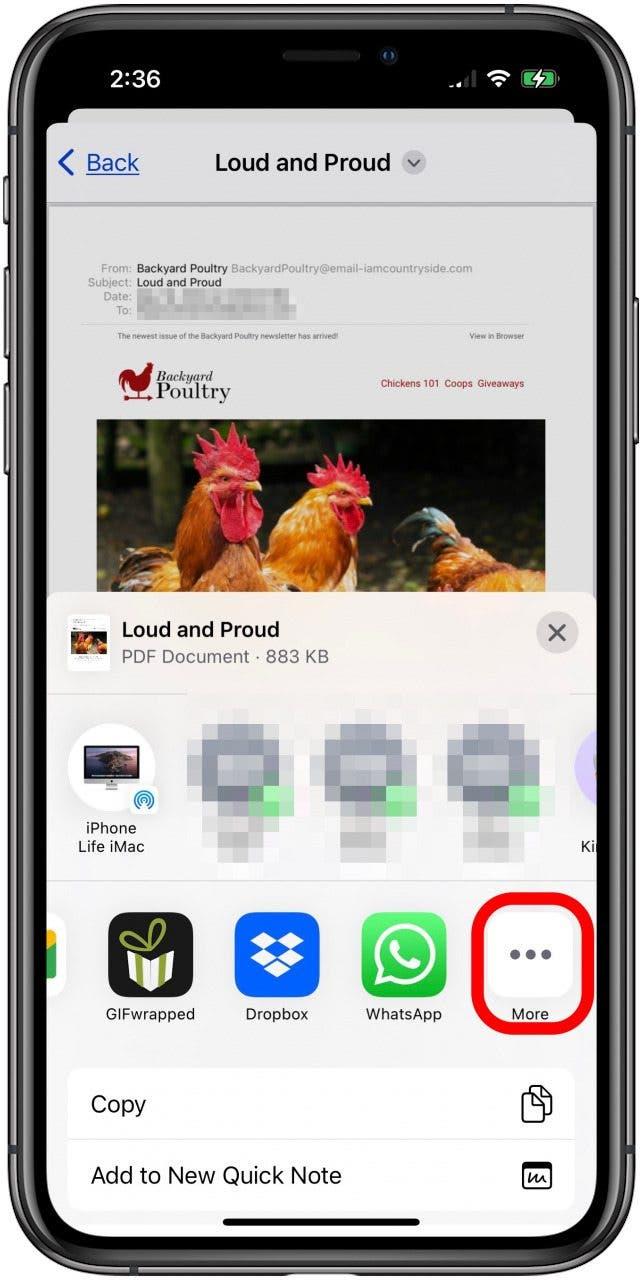Das Speichern einer E-Mail als PDF auf Ihrem iPhone oder iPad ist kein einfacher Vorgang, aber es ist machbar. Hier erfahren Sie, wie Sie eine Gmail- oder Outlook-E-Mail als PDF speichern oder eine E-Mail von einem anderen Konto, das Sie mit der Mail-App von Apple synchronisiert haben!
So speichern Sie eine E-Mail als PDF auf Ihrem iPhone & iPad
Wenn Sie nach einer Methode zur E-Mail-Verwaltung suchen, mit der Sie Ihre wichtigen E-Mails sicher aufbewahren und leicht abrufen können, zeigen wir Ihnen, wie Sie eine E-Mail auf Ihrem iPhone oder iPad als PDF speichern können. Denken Sie daran, dass Sie auch E-Mail-Ordner erstellen können, um Ihre E-Mails zu organisieren, wenn Sie sie alle in der Mail-App aufbewahren möchten, anstatt sie herunterzuladen.Weitere tolle Anleitungen zur E-Mail-Verwaltung finden Sie in unserem kostenlosen Tipp des Tages.
- Öffnen Sie die Mail-App.
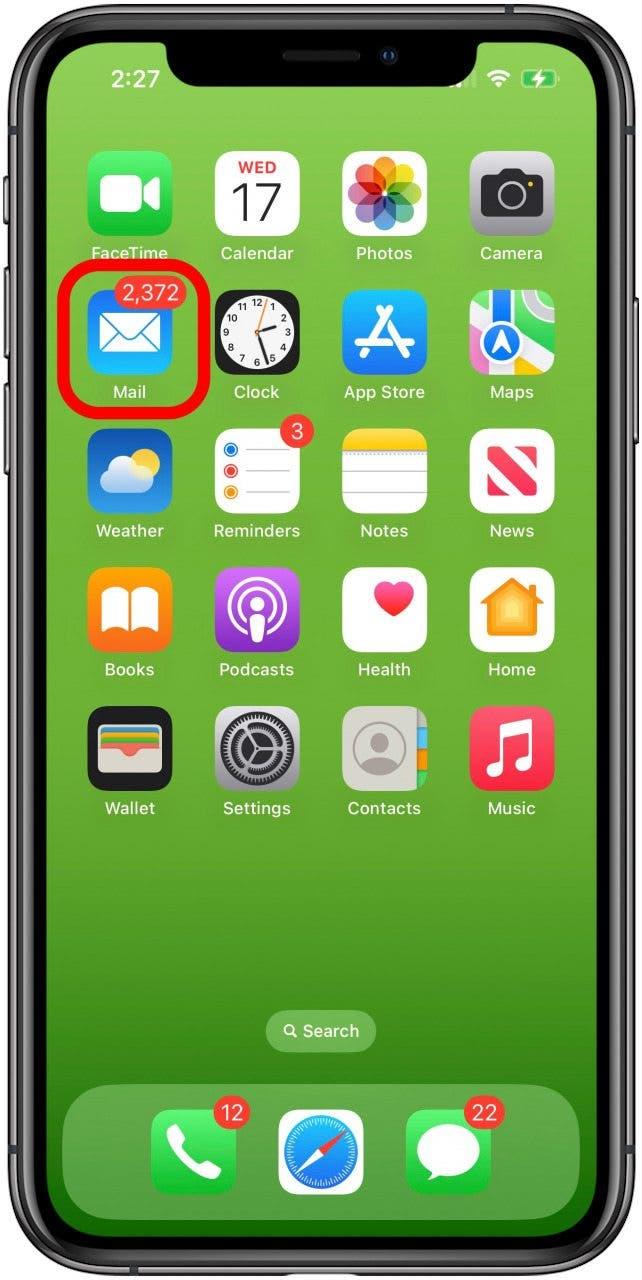
- Öffnen Sie die E-Mail, die Sie als PDF speichern möchten, und tippen Sie dann auf das Antwortsymbol (Pfeil nach links).

- Tippen Sie auf Drucken.

- Berühren und halten Sie die Druckvorschau und eine größere Version wird geöffnet.

- Tippen Sie auf die größere Version.

- Tippen Sie nun auf das Symbol Teilen.

- Tippen Sie in den App-Optionen auf Bücher. Wenn Bücher nicht verfügbar ist, tippen Sie auf das Symbol Mehr.

- Tippen Sie im Menü Mehr auf Bücher.

Sobald Sie diese Schritte abgeschlossen haben, wird Ihre PDF-Datei in der Bücher-App gespeichert. Sie können diese App öffnen, auf die Registerkarte Bibliothek tippen und die E-Mail, die Sie als PDF heruntergeladen haben, auf Ihrem iPhone oder iPad sehen. Stellen Sie sicher, dass Sie iCloud Drive auf all Ihren anderen Geräten einrichten, damit Sie auf die in PDF konvertierte E-Mail zugreifen können, egal welches Gerät Sie verwenden.